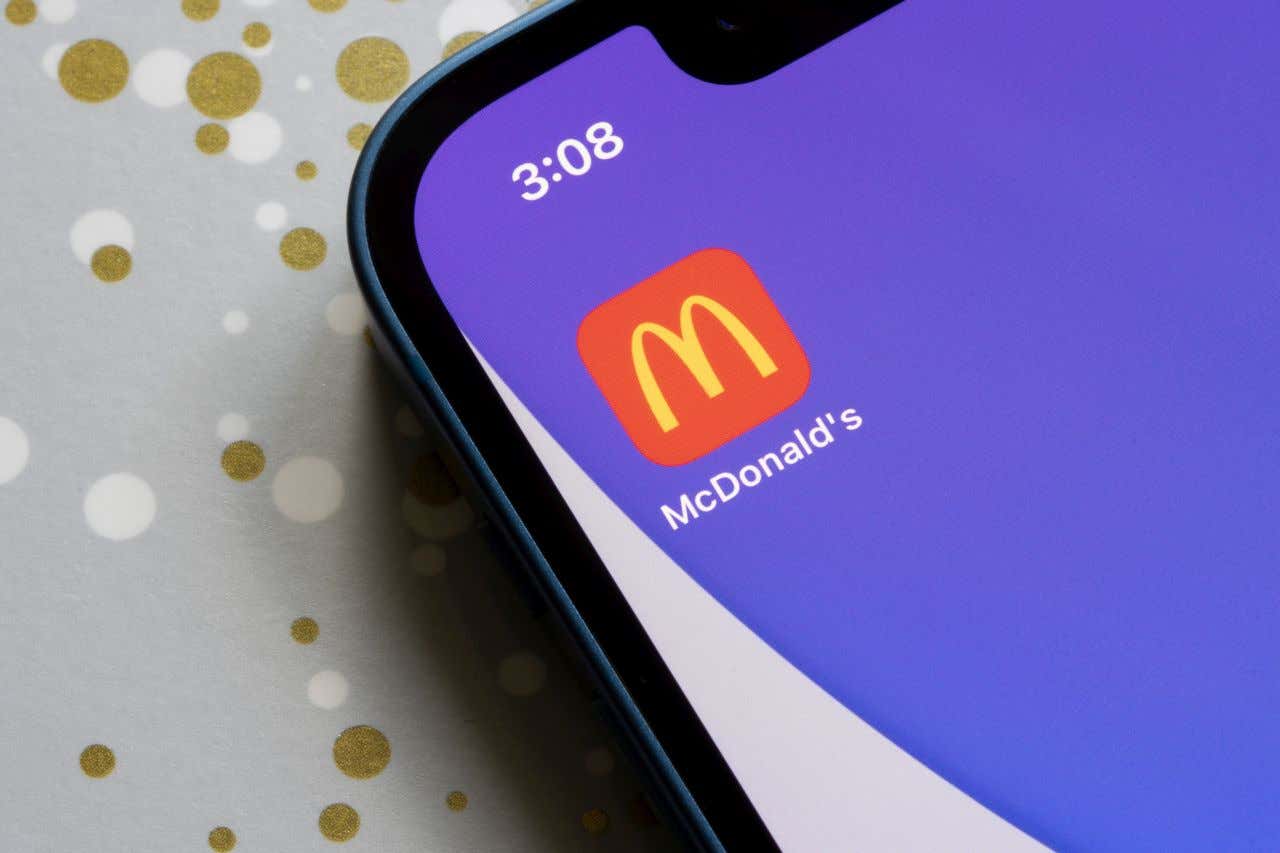Không có gì khó chịu hơn khi bạn đói và ứng dụng McDonald’s của bạn không hoạt động. Nhiều thứ có thể khiến ứng dụng của bạn ngừng hoạt động, trong đó điện thoại của bạn không thể truy cập Internet là vấn đề lớn. May mắn thay, bạn có thể thực hiện một số thay đổi đối với điện thoại và ứng dụng của mình để có thể khắc phục sự cố. Hãy cùng xem những giải pháp đó là gì nhé.
Một số lý do khiến ứng dụng McDonald’s của bạn không hoạt động là do ứng dụng hoặc điện thoại của bạn gặp trục trặc nhỏ, máy chủ của McDonald’s ngừng hoạt động, ứng dụng của bạn gặp sự cố phiên đăng nhập, bạn chưa cấp cho ứng dụng quyền truy cập vào vị trí của mình và hơn.

Nội dung bài viết
1. Chuyển sang dữ liệu di động từ dữ liệu Wi-Fi
Khi bạn gặp sự cố khi đặt đồ ăn bằng ứng dụng McDonald’s, hãy thử ngắt kết nối mạng Wi-Fi và chuyển sang dữ liệu di động để xem liệu cách đó có khắc phục được sự cố của bạn không. Có thể bạn đang sử dụng mạng Wi-Fi công cộng yếu, không ổn định, khiến ứng dụng của bạn không kết nối Internet đúng cách.
Việc kết nối với dữ liệu của nhà cung cấp dịch vụ sẽ đảm bảo điện thoại của bạn có khả năng truy cập Internet đáng tin cậy, điều này có thể khắc phục sự cố cho ứng dụng McDonald’s của bạn.
Nếu bạn là người dùng Android, bạn có thể ngắt kết nối Wi-Fi bằng cách kéo xuống hai lần từ đầu màn hình điện thoại và nhấn vào biểu tượng Wifi biểu tượng.


Trên iPhone, bạn sẽ vuốt xuống từ góc trên bên phải màn hình điện thoại và nhấn vào Wifi biểu tượng.


Điều đó sẽ buộc điện thoại của bạn sử dụng dữ liệu di động.
2. Đóng và khởi chạy lại ứng dụng McDonald’s của bạn
Các sự cố nhỏ trong ứng dụng của bạn có thể khiến bạn không thể sử dụng đầy đủ tất cả các tính năng của ứng dụng. Bạn có thể cố gắng khắc phục những sự cố như vậy bằng cách khởi động lại ứng dụng của mình. Điều này cho phép ứng dụng của bạn đóng và tải lại tất cả các tính năng từ đầu, giải quyết các trục trặc nhỏ.
Trên Android
- Nhấn nút Gần đây để xem các ứng dụng đang mở của bạn.
- Vuốt lên trên McDonald’s để đóng ứng dụng.

- Mở ngăn ứng dụng của bạn và nhấn McDonald’s để khởi chạy lại ứng dụng.
Trên iPhone
- Vuốt lên từ cuối màn hình điện thoại của bạn và tạm dừng ở giữa.
- Tìm và vuốt lên trên McDonald’s để đóng ứng dụng.
- Khởi chạy lại ứng dụng bằng cách nhấn vào McDonald’s trên màn hình chính của điện thoại.
3. Kiểm tra xem máy chủ của McDonald có ngừng hoạt động không
Các máy chủ của McDonald’s có thể gặp sự cố ngừng hoạt động, khiến ứng dụng di động của công ty không hoạt động. Trong trường hợp này, bạn không thể tự mình khắc phục sự cố vì chính công ty cần giải quyết sự cố trên máy chủ của họ.

Bạn có thể kiểm tra xem McDonald’s có ngừng hoạt động hay không bằng cách truy cập trang web như Down detector. Trang web này sẽ cho bạn biết liệu máy chủ của công ty có đang phải đối mặt với thời gian ngừng hoạt động hay không. Nếu đúng như vậy, bạn sẽ phải đợi cho đến khi công ty khắc phục những sự cố đó và đưa máy chủ hoạt động trở lại.
4. Xoay Off VPN trên thiết bị di động của bạn để khắc phục ứng dụng McDonald’s không hoạt động
Ứng dụng VPN trên điện thoại của bạn cho phép bạn định tuyến dữ liệu internet của mình thông qua máy chủ bên thứ ba. Cơ chế này giúp bạn trong nhiều trường hợp, chẳng hạn như vượt qua các hạn chế của nhà cung cấp dịch vụ Internet. Tuy nhiên, bạn nên cân nhắc việc tắt VPN khi gặp sự cố khi sử dụng ứng dụng hỗ trợ Internet như McDonald’s.
Khởi chạy ứng dụng VPN của bạn và tắt dịch vụ. Sau đó, mở McDonald’s và xem ứng dụng có hoạt động không. Nếu bạn có thể đặt hàng bằng ứng dụng khi VPN bị tắt thì VPN của bạn chính là thủ phạm. Trong trường hợp này, bạn có thể tắt dịch vụ VPN của mình bất cứ khi nào bạn sử dụng McDonald’s. Một giải pháp khả thi khác là thay đổi vị trí của bạn trong ứng dụng VPN để xem điều đó có hữu ích không.
5. Khởi động lại điện thoại iPhone hoặc Android của bạn
Giống như ứng dụng McDonald’s, điện thoại iPhone hoặc Android của bạn có thể gặp trục trặc nhỏ khiến ứng dụng của bạn không hoạt động. Trong trường hợp này, hãy khởi động lại điện thoại của bạn để có thể khắc phục các trục trặc nhỏ của điện thoại.
Đảm bảo lưu tác phẩm chưa lưu của bạn trước khi tắt thiết bị.
Trên Android
- Nhấn và giữ nút Quyền lực nút trên điện thoại của bạn.
- Lựa chọn Khởi động lại trong thực đơn.

- Phóng McDonald’s khi điện thoại của bạn bật.
Trên iPhone
- Nhấn Tăng âm lượng + Bên hoặc Giảm âm lượng + Bên trên điện thoại của bạn.
- Kéo thanh trượt sang phải để tắt điện thoại của bạn.

- Bật lại điện thoại của bạn bằng cách nhấn và giữ phím Bên cho đến khi logo Apple xuất hiện.
6. Cấp cho ứng dụng McDonald’s quyền truy cập vào dữ liệu vị trí trên điện thoại của bạn
McDonald’s là một ứng dụng giao đồ ăn và ứng dụng này yêu cầu quyền truy cập vào dữ liệu vị trí trên điện thoại của bạn để phục vụ đơn đặt hàng của bạn. Nếu bạn đã từ chối quyền truy cập thông tin vị trí của mình vào ứng dụng, hãy cấp cho ứng dụng đó quyền truy cập để giải quyết các vấn đề về ứng dụng của bạn.
Trên Android
- Mở ngăn ứng dụng của điện thoại, chạm và giữ McDonald’svà chọn Thông tin ứng dụng.
- Chọn Quyền ở trang sau.
- Lựa chọn Vị trí.
- Kích hoạt Chỉ cho phép khi sử dụng ứng dụng lựa chọn.

- Khởi chạy ứng dụng.
Trên iPhone
- Mở Settings trên iPhone của bạn.
- Lựa chọn Sự riêng tư > Dịch vụ định vị TRONG Settings.
- Chọn McDonald’s trong danh sách.
- Lựa chọn Trong khi sử dụng ứng dụng.

- Mở của bạn McDonald’s ứng dụng.
7. Đăng xuất và quay lại tài khoản của bạn trong ứng dụng McDonald’s
Các sự cố liên quan đến phiên đăng nhập có thể khiến ứng dụng McDonald’s của bạn không hoạt động. Ứng dụng của bạn có thể gặp khó khăn khi định vị tài khoản của bạn trên máy chủ của công ty hoặc có thể có sự cố khác với thông tin đăng nhập hiện tại của bạn.
Bạn có thể cố gắng khắc phục điều đó bằng cách đăng xuất và đăng nhập lại vào tài khoản của mình trong ứng dụng. Giữ tên người dùng và mật khẩu McDonald’s của bạn ở nơi thuận tiện vì bạn sẽ cần những chi tiết đó để đăng nhập lại vào tài khoản của mình.
- Mở McDonald’s trên điện thoại của bạn.
- Chọn ba đường ngang ở góc trên bên trái của ứng dụng.
- Chọn Tài khoản của tôi trong thực đơn.
- Cuộn xuống Tài khoản trang và chọn Đăng xuất ở phía dưới.

- Lựa chọn Đăng xuất trong lời nhắc.
- Đóng và mở lại McDonald’ssau đó đăng nhập lại vào tài khoản của bạn.
số 8. Xóa bộ nhớ đệm ứng dụng McDonald’s
Giống như nhiều ứng dụng khác, McDonald’s lưu các tệp bộ nhớ đệm trên điện thoại của bạn để tăng tốc trải nghiệm sử dụng ứng dụng của bạn. Đôi khi, bộ đệm đã lưu này bị hỏng, khiến ứng dụng của bạn gặp trục trặc. Đây có thể là trường hợp với ứng dụng của bạn.
Trong trường hợp này, hãy xóa dữ liệu được lưu trong bộ nhớ đệm của ứng dụng và sự cố của bạn sẽ được giải quyết. Bạn không bị mất phiên đăng nhập hiện tại hoặc dữ liệu tài khoản khi thực hiện việc này.
Lưu ý rằng bạn chỉ có thể thực hiện quy trình này trên điện thoại Android. IPhone không cho phép bạn xóa dữ liệu được lưu trong bộ nhớ đệm của ứng dụng.
- Mở ngăn ứng dụng của điện thoại Android, chạm và giữ McDonald’svà chọn Thông tin ứng dụng.
- Chọn Mức sử dụng bộ nhớ ở trang sau.
- Lựa chọn Xóa bộ nhớ đệm để xóa dữ liệu được lưu trong bộ nhớ cache của ứng dụng.

- Mở của bạn McDonald’s ứng dụng.
9. Gỡ bỏ và cài đặt lại McDonald’s trên điện thoại của bạn
Nếu bạn vẫn không thể sử dụng ứng dụng McDonald’s trên điện thoại, giải pháp cuối cùng của bạn là gỡ cài đặt và cài đặt lại ứng dụng trên điện thoại. Điều này khắc phục mọi sự cố cốt lõi liên quan đến tệp với ứng dụng, cho phép bạn sử dụng ứng dụng của mình mà không gặp bất kỳ sự cố nào.
Xin lưu ý rằng bạn sẽ phải đăng nhập lại vào tài khoản của mình khi cài đặt lại ứng dụng, vì vậy hãy luôn lưu trữ thông tin đăng nhập của bạn.
Trên Android
- Nhấn và giữ McDonald’s trong ngăn kéo ứng dụng của bạn.
- Lựa chọn Gỡ cài đặt trong thực đơn.

- Chọn Gỡ cài đặt trong lời nhắc.
- Mở Cửa hàng Google Playtìm thấy McDonald’svà chọn Cài đặt.
Trên iPhone
- Nhấn và giữ McDonald’s trên màn hình chính của điện thoại.
- Chọn X ở góc trên bên trái của ứng dụng.
- Lựa chọn Xóa bỏ trong lời nhắc.
- Mở Cửa hàng ứng dụngtìm thấy McDonald’svà nhấn vào biểu tượng tải xuống.
Bắt đầu ăn vặt bằng cách giải quyết các vấn đề về ứng dụng McDonald’s của bạn
Các sự cố của ứng dụng McDonald’s có thể khiến bạn không thể xem thực đơn đồ ăn của công ty hoặc gọi món từ thực đơn có sẵn. Điều này xảy ra vì nhiều lý do và may mắn thay, vấn đề này có thể dễ dàng giải quyết trong hầu hết các trường hợp.
Hãy sử dụng các phương pháp được mô tả ở trên và ứng dụng McDonald’s của bạn sẽ được khắc phục. Sau đó, bạn có thể bắt đầu đặt hàng các món ăn yêu thích của mình. Thưởng thức!